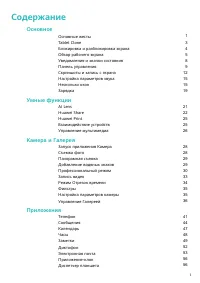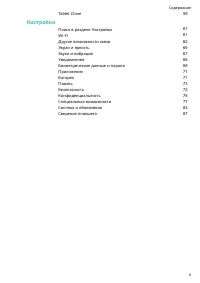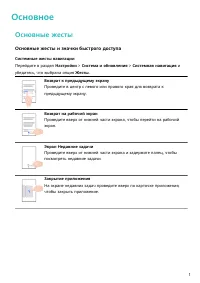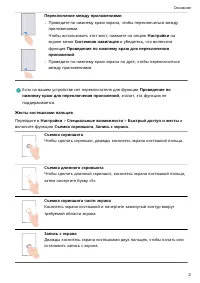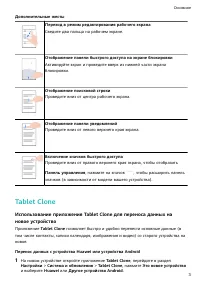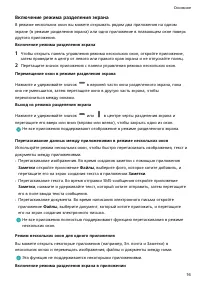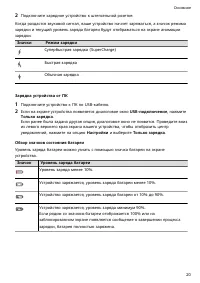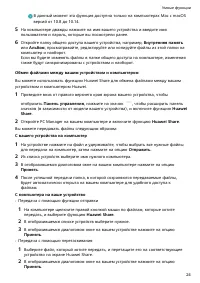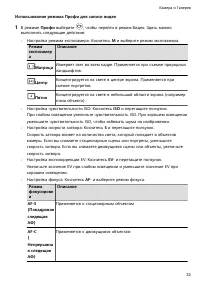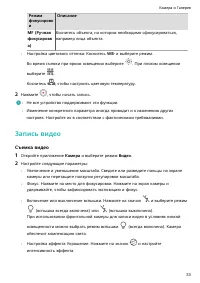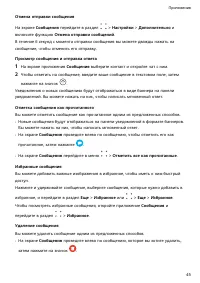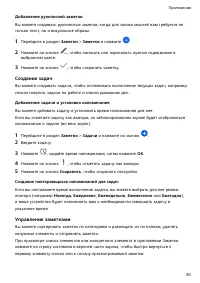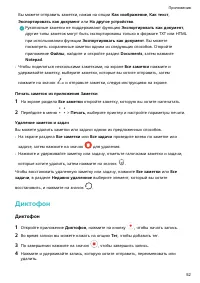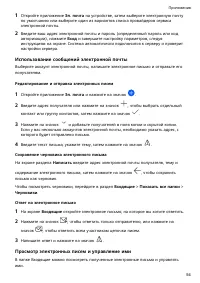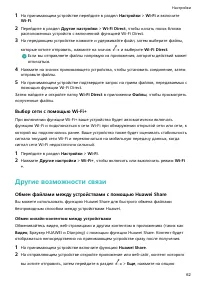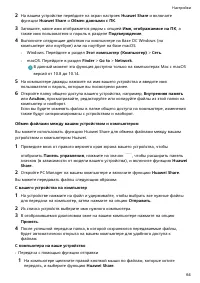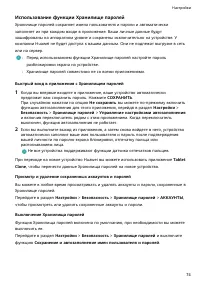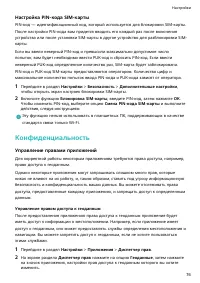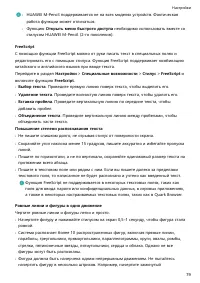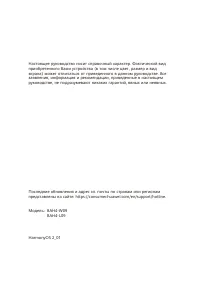Планшеты Huawei MatePad 10.4 (BAH4-W09 / L09) - инструкция пользователя по применению, эксплуатации и установке на русском языке. Мы надеемся, она поможет вам решить возникшие у вас вопросы при эксплуатации техники.
Если остались вопросы, задайте их в комментариях после инструкции.
"Загружаем инструкцию", означает, что нужно подождать пока файл загрузится и можно будет его читать онлайн. Некоторые инструкции очень большие и время их появления зависит от вашей скорости интернета.
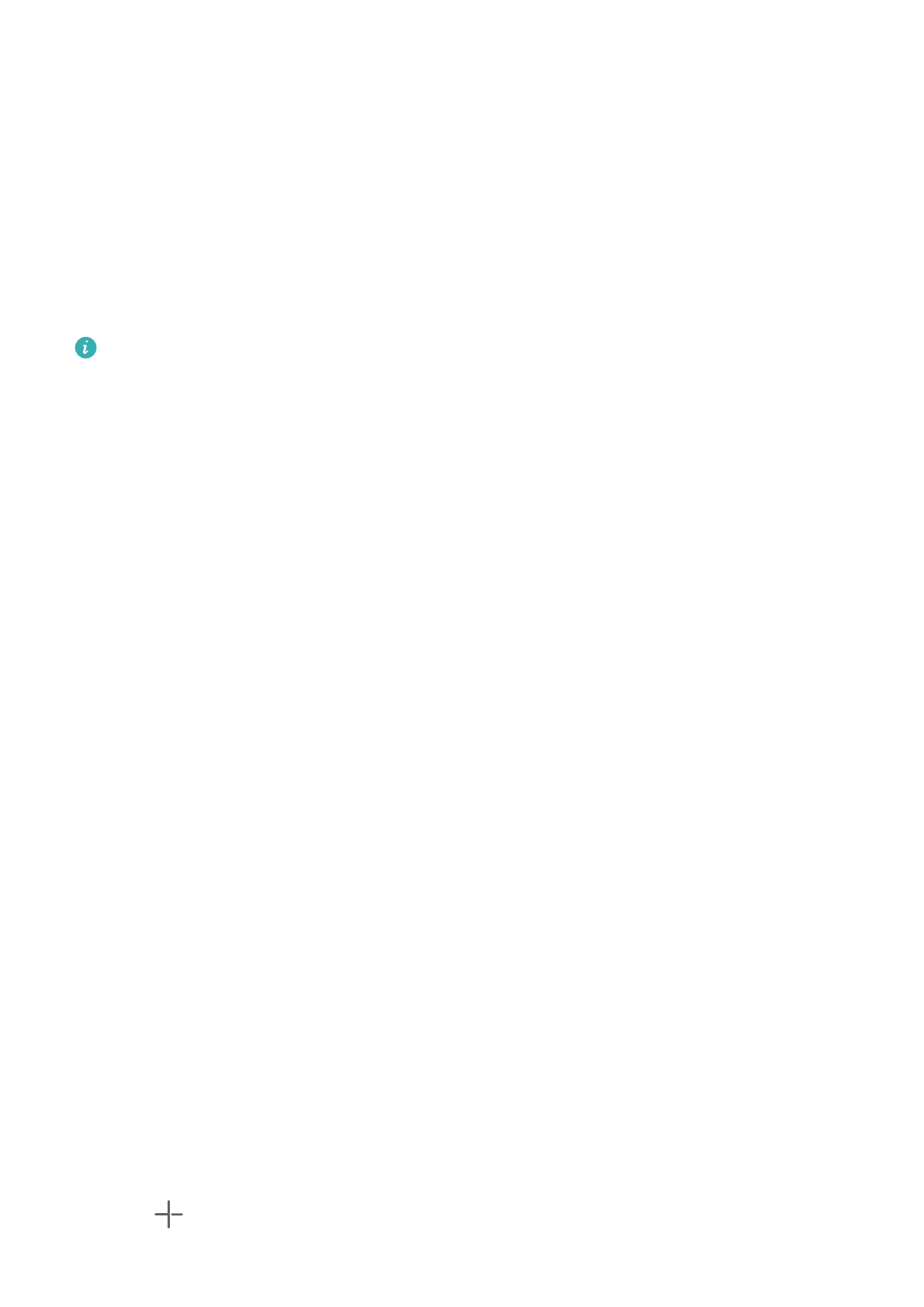
Выполнение действий с помощью виджетов служб
•
Нажмите на виджет службы, чтобы открыть соответствующее приложение.
•
Вы также можете выполнять некоторые простые операции непосредственно с
помощью виджета службы, например воспроизвести или приостановить музыку на
виджете сервиса Музыка.
Удаление виджетов служб
Нажмите и удерживайте виджет службы, нажмите на опцию Удалить и следуйте
инструкциям на экране.
При удалении приложения соответствующий виджет службы тоже будет удален.
Создание и использование больших папок
Вы можете сгруппировать похожие приложения в большой папке и назвать папку для
более удобного управления приложениями.
Вы также можете превратить обычную папку в большую (как папка, так и значки
приложений в ней будут увеличены), чтобы осуществлять доступ к приложениям более
легко.
Создание большой папки
1
Нажмите и удерживайте значок приложения и перетащите его на значок другого
приложения, чтобы создать новую папку.
2
Нажмите на папку и удерживайте, чтобы переключиться между режимами
отображения. Например, вы можете нажать и удерживать новую папку, а затем
выбрать опцию Увеличить во всплывшем меню, чтобы создать большую папку.
3
Вы можете нажать на правый нижний угол большой папки, чтобы открыть ее, а
затем нажать на имя папки, чтобы изменить его.
Вы также можете переименовать папку, нажав и удерживая ее, а затем выбрав
опцию Переименовать.
Операции в большой папке
Вы можете выполнять следующие действия в большой папке.
•
Открытие приложений. В большой папке нажмите на значок приложения, чтобы
открыть его.
•
Удобное открытие и закрытие папки. Нажмите на нижний правый угол большой
папки, чтобы открыть ее. Нажмите на пустую область в папке, чтобы закрыть ее.
Когда в большой папке находится более 12 приложений, в нижнем правом углу папки
появляется специальный значок. Вы можете нажать на этот значок, чтобы увидеть
больше приложений, хранящих в папке.
•
Добавление или удаление приложений. Откройте большую папку, нажмите на
значок
и добавьте или удалите приложения. Если вы удалите из папки все
приложения, папка также будет удалена.
Основное
7